Reklama
Kopie zapasowe są krytycznym i często pomijanym aspektem konserwacji komputera. Wystarczy jedna awaria dysku twardego lub SSD bez kopii zapasowej, abyś zdał sobie sprawę, jak szybko Twoje cyfrowe życie może zniknąć. Jeśli nie masz jeszcze kopii zapasowej komputera, zacznij od razu.
Niestety wiele dostępnych opcji tworzenia kopii zapasowych jest dość drogich. Nawet tak ważne jak kopie zapasowe, nie wszyscy czują się komfortowo, płacąc za nie miesięczną opłatę. Na szczęście, Macrium Reflect pozwala wykonać kopię zapasową komputera za absolutnie zerowy koszt.
Oprogramowanie do klonowania jest bezpłatne do użytku osobistego i komercyjnego. Uruchommy to.
Projekt i interfejs
Macrium Reflect to nie jest najbardziej wyszukany program, jaki kiedykolwiek widziałeś, ale ten wygląd pasuje do systemu Windows 10. Ogólny schemat kolorów, ikony i układ wyglądałyby równie dobrze w domu w systemie Windows 7, ale nie wydają się przestarzałe.
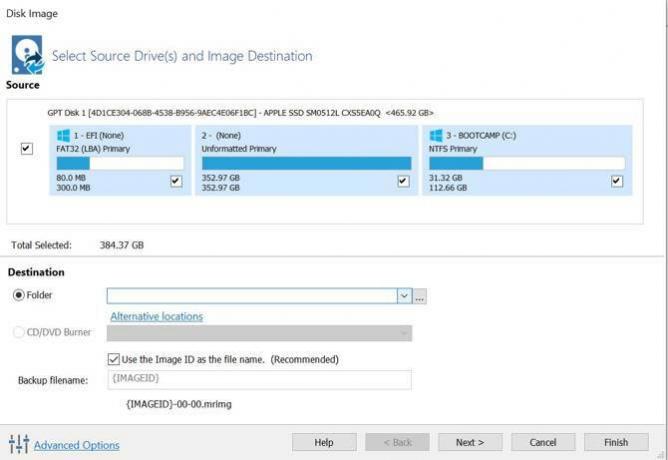
Ze względu na nieco nagą naturę Macrium Reflect Free, jego ogólny wygląd jest nieco bardziej elegancki niż jego bogatych w funkcje płatnych kuzynów. Bez względu na to, z której wersji korzystasz, ikony i menu są rozmieszczone w sposób spójny i przewidywalny. Nie musisz przeszukiwać menu po menu dla określonej funkcji.
Funkcje w Macrium Reflect Free
Jeśli chcesz korzystać z Macrium Reflect Free, powinieneś wiedzieć, że nie masz wielu opcji po wyjęciu z pudełka. Możesz klonować partycje dysku twardego lub całe dyski. To w zasadzie tyle, ponieważ inne typy funkcji tworzenia kopii zapasowych są ograniczone do płatnych wersji Macrium Reflect.
Oczywiście każdy program do tworzenia kopii zapasowych jest bezużyteczny bez opcji przywracania z kopii zapasowej. Macrium Reflect Free pozwala także przywracać partycje lub dyski z utworzonych kopii zapasowych.
Jest to bardzo łatwe w użyciu, ponieważ opcje dostępne w innych wersjach Macrium Reflect po prostu nie są obecne. Jest to o wiele ładniejsze niż ich wyszarzenie.
Jedną z zaskakujących funkcji dostępnych w Macrium Reflect Free jest możliwość uruchamiania kopii zapasowych viBoot, maszyna wirtualna Hyper-V dostarczana z oprogramowaniem do tworzenia kopii zapasowych.
Jest to przydatne, jeśli chcesz załadować kopię zapasową i upewnić się, że wszystko działa poprawnie przed jej przywróceniem.
Możesz go również użyć do pobierania danych ze starych aplikacji zapisanych w obrazie rozruchowym.
Istnieją również inne sposoby, aby to osiągnąć, na wypadek gdyby Ci się nie podobało Macrium Reflect. Jeśli chcesz dowiedzieć się więcej, zapoznaj się z naszym przewodnikiem tworzenie klonu maszyny wirtualnej z istniejącego dysku Windows Utwórz klon maszyny wirtualnej istniejącego dysku twardego systemu WindowsWirtualizacja umożliwia działanie jednego systemu operacyjnego (OS) na innym. Pokażemy Ci, jak utworzyć klon maszyny wirtualnej w twoim systemie i jak z niego korzystać. Czytaj więcej .
W Macrium Reflect Free znajdziesz kilka różnych opcji i ustawień, ale niewiele.
Macrium Reflect pozwala na elastyczność dzięki wielu planom tworzenia kopii zapasowych. Możesz skonfigurować wiele szablonów kopii zapasowych i zaplanuj pełne, różnicowe lub przyrostowe kopie zapasowe.
Jeśli wszystko, co chcesz zrobić, to wykonać kopię zapasową wszystkich danych na wypadek awarii dysku lub innych problemów z komputerem, to wystarczy, aby upewnić się, że jesteś bezpieczny. Ponieważ program jest bezpłatny, nadal dobrze sobie radzisz.
Funkcje niedostępne w Macrium Reflect Free
W bezpłatnej wersji Macrium Reflect Free nie można tworzyć kopii zapasowych określonych plików i folderów. Nie oznacza to, że nie możesz wykonać ich kopii zapasowej, wystarczy wykonać kopię zapasową całej partycji dysku twardego, na której się znajdują. To może dość szybko zużyć miejsce na dysku.
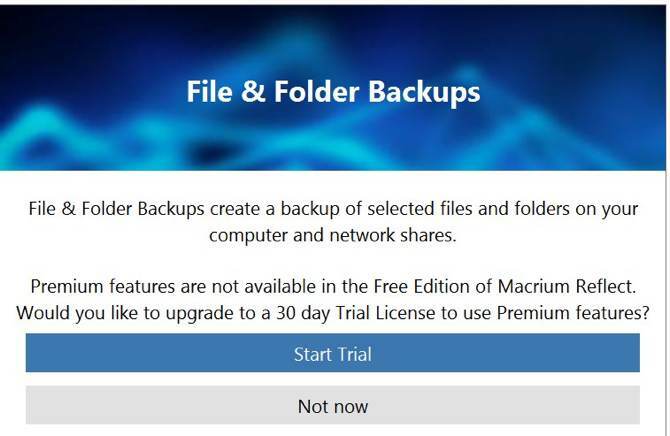
Płatne wersje Macrium Reflect obsługują również przyrostowe kopie zapasowe i możliwość szyfrowania kopii zapasowych. Inną funkcją, która może być ważna, jest Ochrona przed oprogramowaniem ransomware.
Oznacza to, że nawet jeśli Ransomware znalazł się w kopii zapasowej, nadal możesz przywrócić tę kopię zapasową, nie martwiąc się, że Twoje pliki zostaną nagle zaszyfrowane przez osobę trzecią.
Inne wersje Macrium Reflect
Kilka razy wspominaliśmy już o innych wersjach Macrium Reflect, ale nie rozmawialiśmy o tym, jakie są te wersje. Różni się to w zależności od tego, czy kupujesz program do użytku osobistego, czy służbowego. W przypadku większości osób zdecydujesz się na wersję Home.
Pojedyncza licencja na Macrium Reflect 7 Home Edition kosztuje $69.95. Dotyczy to jednego komputera. Jeśli potrzebujesz więcej, możesz kupić więcej pojedynczych licencji lub wybrać pakiet 4, który daje cztery licencje za 139,95 USD. Biorąc pod uwagę, że to koszt dwóch pojedynczych licencji, możesz zdecydować się na pakiet 4, jeśli potrzebujesz więcej niż jednej licencji bez względu na wszystko.

Jeśli chodzi o ceny biznesowe, Macrium oferuje różne opcje w zależności od potrzeb Twojej firmy. Nawet licencje na Macrium Reflect 7 są droższe, a jedna licencja na wersję Workstation kosztuje 75 USD. Pojedyncza licencja na wersję Server kosztuje 275 USD, podczas gdy licencja na Server Plus będzie obowiązywać 599 USD.
W jaki sposób Macrium Reflect Free porównuje się do innych narzędzi do tworzenia kopii zapasowych?
Macrium Reflect Free nie jest jedyną bezpłatną opcją tworzenia kopii zapasowych dostępną dla systemu Windows. Nie mówimy tylko o przeciąganiu i upuszczaniu kopii plików na zewnętrzny dysk twardy.

EaseUS Todo Backup Free jest jedną z opcji podczas Aomei Backupper jest inny. Oba oferują podobną funkcjonalność jak Macrium Reflect Free. Jest ich o wiele więcej, ale powyższe dwa są jednymi z najpopularniejszych.
Jeśli chcesz zapłacić za oprogramowanie do tworzenia kopii zapasowych, ale cena Macrium Reflect 7 Home Edition jest nieco stroma, masz inne opcje. GoodSync to oprogramowanie do tworzenia kopii zapasowych i synchronizacji plików, które ostatnio cieszy się popularnością. Jest dostępna darmowa wersja, ale nawet płatny GoodSync Personal V10 kosztuje zaledwie 49,95 USD.
Macrium Reflect Free jest bardziej uproszczony pod względem tego, co oferuje, niż niektóre inne opcje wymienione powyżej. Nadrabia niewielkim zestawem funkcji, cieszącym się reputacją firmy budującej stabilne oprogramowanie. Jeśli wszystko, czego potrzebujesz, to proste kopie zapasowe, prosty zestaw funkcji może faktycznie spodobać się innym opcjom.
Co z innymi opcjami tworzenia kopii zapasowych?
Oprócz wymienionych powyżej bezpłatnych i płatnych aplikacji dostępnych jest szereg usług tworzenia kopii zapasowych. CrashPlan oferował opcję tworzenia kopii zapasowych dla twojego domu, ale od tego czasu zamknął sklep. Mimo to wiele usług, takich jak Backblaze i Carbonite, umożliwia tworzenie kopii zapasowych wszystkich danych za opłatą miesięczną lub roczną.
Być może chcesz skorzystać z usługi, za którą już płacisz. Dropbox nie jest przeznaczony jako opcja tworzenia kopii zapasowych, ale może działać jako jeden szczypta. Podobna uwaga zawiera przewodnik po tworzenie kopii zapasowej dowolnego folderu na komputerze w OneDrive Jak wykonać kopię zapasową pulpitu, dokumentów i zdjęć za pomocą Microsoft OneDriveOneDrive może teraz tworzyć kopie zapasowe dowolnych folderów w systemie Windows 10 bez względu na to, gdzie się znajdują. Oto jak użyć go do lepszej ochrony plików. Czytaj więcej . Jest to szczególnie przydatne, jeśli płacisz za Office 365 Personal lub Home, ponieważ otrzymujesz 1 TB przestrzeni dyskowej w usłudze OneDrive w ramach subskrypcji.
Źródło zdjęcia: AY_PHOTO /Depositphotos
Kris Wouk jest pisarzem, muzykiem i kimkolwiek się nazywa, gdy ktoś tworzy filmy dla Internetu.


